BLOG
Ci którzy chcą mieć Blog na oddzielnej stronie powinni zacząć przygotowania od dodania do menu nawigacji nowej strony Blog.
Instalacja Bloga w skrócie.
- Instalujemy funkcję Bloga na naszej witrynie.
- Tworzymy artykuł.
- Wpinamy Blog w wybraną stronę.
- Publikujemy artykuł.
Długość Teaser'a
Instalacja w szczegółach
Instalujemy funkcję Blog
Kopie ekranu są w jezyku angielskim, ale w czasach gdy powstawała strona doyouspeakjimdo, nie było jeszcze wersji polskiej.

Zaczynamy jak zwykle od zalogowania się jako administrator, aby mieć dostęp do Panelu Głównego, w którym wybieramy ikonę Blog.
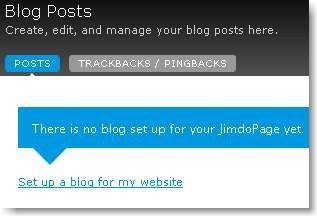
Klikamy na moduł Blog w Panelu Głównym. Pojawia sie menu widoczne z lewej strony. Klikamy na „Set up a Blog...”.
Pojawia się informacja o tym, że Blog, zostanie zainstalowany automatycznie na stronie głównej naszej witryny. Sytuacja niezbyt wygodna, ale równocześnie dowiadujemy sie, że możemy go przenieść na obojętnie którą stronę lub zlikwidować zupełnie z naszego Home.
Interesuje nas ostatnia linia w tym okienku.
Piszemy pierwszy artykuł
Klikamy wiec na „Write Your first Blog Post” co otwiera to okno dialogu:
Ustawiamy tutaj następujące parametry.
Comments – pozwalamy lub nie, aby goście mogli zostawiać komentarze na temat danego artykułu.
Status
- Public – gdy artykuł jest skończony i gotowy do opublikowania.
- Draft – zostawiamy opcję na „Brudnopis” dopóki artykuł nie jest skończony i gotowy do publikacji. Klikamy na Save
-
Title - wpisujemy oczywiście tytuł artykułu
- Categories – jeżeli nasza witryna mówi np. o Czterech Porach Roku i mamy 4 strony, na każdą porę roku jedną, tworzymy 4 kategorie - Wiosna, Lato, Jesień, Zima
W polu edytora piszemy lub wklejamy tekst artykułu - jeżeli wcześniej przygotowaliśmy go w Wordzie, Writerze czy w zwykłym Notatniku. Jeżeli używamy tego ostatniego, to w momencie zapisu wybierzmy na wszelki wypadek format UTF-8.
Klikamy na Save.
Wpinamy Blog na wybranej stronie
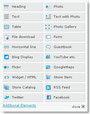
Idziemy na wcześniej przygotowana, pustą jeszcze stronę Blog na której klikamy na :
- ”Add new element”
Pojawia się menu, które ja nazywam "Wirtualnym Piórnikiem Jimdo"
- i wybieramy Blog Display .
Pojawia się okno w którym ustawiwmy następujące parametry:
- Number – tutaj ustawiamy ilość artykułów które będą widoczne na stronie Bloga.
- All – wszyskie lub wprowadzamy liczbę którą chcemy 5, 8 czy 10.
-
Categories – tutaj wybieramy kategorię dla której będzie przeznaczona dana strona Bloga - np. Wiosna, Lato,
Jesień, Zima. W tym przykładzie jest to Kategoria Test. dla której stworzyłem stronę "Blogtest"
- Teaser - tryb prezentacji wybrany dla tej strony. Długość Teaser'a ustawiona jest na 1. Jeżeli wybierzemy "0", jedynie tytuł artykułu widoczny będzie na stronie Bloga.
Mamy dwie możliwości prezentacji artykułu:
-
Teaser – tylko kilka pierwszych lini artykułu będzie widocznych na stronie Bloga. Żeby zobaczyć resztę
artykułu trzeba bedzie kliknąć na "read more".
- Posts – każdy artykuł bedzie widoczny w całości.
-
Excerpt Lenght – pozwala nam ustawić długość Teaser'a jeżeli będzie
składał z kilku elementów.
Zobacz na końcu tego artykułu jak ustawia się długość Teaser'a.
Wybieramy, klikając na opcję która nam bardziej odpowiada.
Oczywiście, nie zapominamy kliknąć na Save po wprowadzeniu wszystkich parametrów.
Dla sprawdzenia.
Pozostając w trybie Edycji idziemy teraz na stronę główną. Moduł Bloga został umieszczony automatycznie między Header i nagłówkiem pierwszego artykułu. Swiadczy o tym napis:
<No blog posts exist or they don’t fall into the selected categories>
widoczny na poniższej migawce.
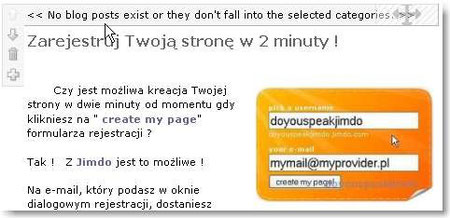
Jeżeli chcemy mieć Bloga w tym miejscu to zotawiamy tak jak jest lub przesuwamy cały moduł niżej, na koniec strony lub likwidujemy go zupełnie.
Publikujemy artykuł
Jeżeli decydujemy umieszczenie modułu Blog na odrębnaj stronie wracamy na stronę Blog ( tutaj Blogtest ) utworzoną na początku procesu instalacji.
Rozwijamy podmenu Blog z panelu administratora co nam daje rysunek.
W przyszłości, w tej części zobaczycie wszystkie napisane przez Was artykuły jak również ich Status – Opublikowane lub w stanie Brudnopisu.
Tutaj mamy jedną tylko linię z przygotowanym przed chwilą postem - 1szy artykuł.
Klikamy na tytuł co otworzy nam moduł edycji naszego 1szego artykułu w kategorii Test. Zamykamy podmenu Blog klikając na Close.
W samym juz artykule klikamy na tytuł aby go rozwinąć i mieć dostęp do podmenu Status,
- w którym zaznaczamy Public
- a następnie Save i Close.
Nasz pierwszy artykuł jest widoczny w całości na stronie Blog.
Teraz otwieramy obojętnie którą stronę a następnie wracamy na nasz Blog co odświeży jego widok.
Oto jak wyglada nasz pierwszy, opublikowany artykuł
Wystarczy teraz kliknąć na "read more" aby zobaczyć go w całości, łącznie z formularzem na wysyłanie komentarzy jeżeli ta opcja została wybrana.
Ten "1szy artykuł" został umieszczony na ukrytej stronie "Blogtest", ale można go zobaczyć klikając tutaj
Długość Teaser'a
Artykuł Bloga w Jimdo składamy z tych samych elementów – znajdujących się w "wirtualnym piórniku"– z których skomponowane są wszystkie strony witryny.
Każdy z tych elementów jest "widziany" przez Teaser’a jako oddzielny "blok" lub "paragraf".
Ustalając długość Teaser’a decydujemy o ilości paragrafów które będą "prezentować" każdy artykuł naszego Bloga . Tytuł nie jest w to wliczany.
- 0- jedynie TYTUŁ będzie widoczny
- 1- TYTUŁ +1-szy paragraf itd., itd…
Jak pokazuje to schematycznie poniższy grafik.
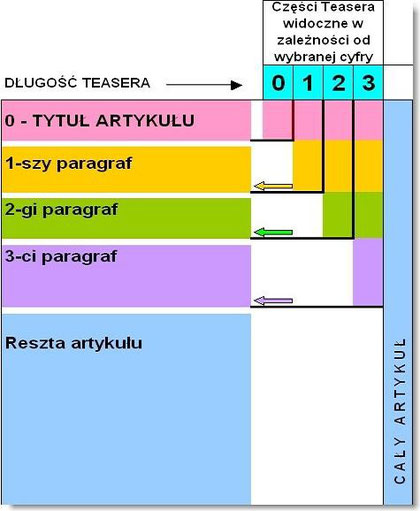
Teaser liczy więc bloki tekstu artykułu a nie ilość pierwszych lini artykułu. My decydujemy natomiast, ile lini chcemy pokazać w każdym widocznym bloku tekstu.
Jeżeli tytuł oddzielimy od reszty artykułu linia poziomą lub pustym blokiem tekstowym, należy je również wziąć pod uwagę wyznaczając długość Teaser'a.
 Do you speak Jimdo ?
Do you speak Jimdo ?
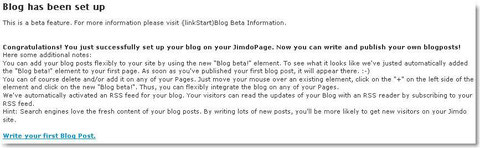
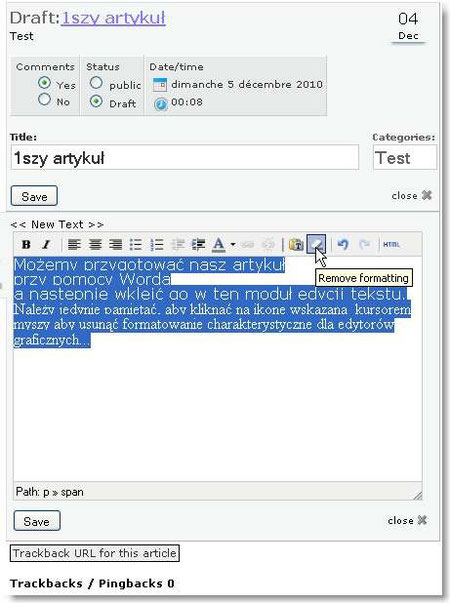


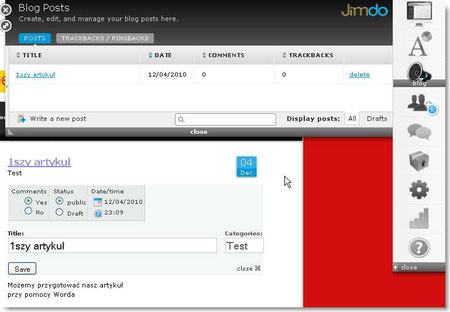
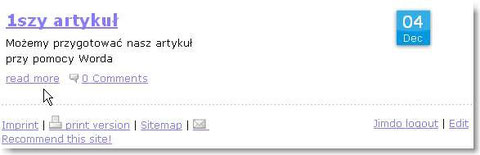
Write a comment
Lluis (Friday, 11 November 2011 07:13)
I think some other web site entrepreneurs should get this site as an product really clean and great style and design, let alone the information. You’re a specialist of this type!
homeandlife (Wednesday, 07 December 2011 12:40)
Chciałabym dodać kalendarz do bloga. Czy jest taka możliwość? Znacznie ułatwiłoby to szukanie informacji, gdyby taki kalendarz właśnie się pojawił. Proszę o odpowiedź. Ewelina
Ps. Proszę o wykasowanie moich dwóch poprzednich wpisów.
doyouspeakjimdo (Tuesday, 13 December 2011 01:45)
Dla homeandlife
Wracam na Jimdo po dłuższej przerwie. Jeszcze 4 m-ce temu funkcja auto-filtrowania i archiwizacji artykułów bloga poprzez daty, kalendarz, kategorie jeszcze nie istniała, ale była w projekcie. Nie mylę się chyba myśląc, że ta funkcja Jimdo Cię interesuje. Można ewentualnie zrobić to drogą trochę okrężną wykorzystując kategoryzację artykułów. Trzymamay jedną stronę z głównym blogiem w którym "Categories" ustawiamy na "all". Następnie, każdy nowy artykuł "klasujemy" w jakiejś kategorii np: rodzina, żagle, podróże, architektura. Następnie tworzymy stronę powiedzmy "Archiwum Bloga". Do niej, na drugim poziomie tworzymy "ukryte" strony - Rodzina, Żagle itd. Na każdej z tych stron zakładamy moduł Bloga w którym respektywnie ustawiamy "Categories" na rodzina, żagle, podróże, architektura itd - co "wymusi" wyświetlanie na kazdej z tych ukrytych stron, artykułów zgodnych z "jej" kategorią. Następnie, na jedynie widocznej, "normalnej" stronie "Archiwum Bloga" wstawiamy linki html do ukrytych stron - Rodzina, Żagle idt... Powinno działać.
PS. Zlikwidowałem - zgodnie z życzeniem - dwa poprzednie wpisy, mimo, że bardzo mi sie podobały. Szczególnie, ten drugi.
homeandlife (Wednesday, 14 December 2011 10:02)
Do: doyouspeakjimdo
Ok. Wielkie dzięki za "rozjaśnienie" ;-) Pomoc się bardzo przydała. Pozdrawiam.
WTZ Barwice (Friday, 03 August 2012 23:40)
Dlaczego u mnie nie działa blog? Szukam pomocy.
Mogę ustawić tytuł, kategorię i inne parametry, ale nie wyświetla mi się edytor, w którym pisze się artykuł. Podążając tym filmem http://vimeo.com/956196 u mnie wyświetliłoby się pole do wpisywania tytułu i nic więcej.
doyouspeakjimdo (Wednesday, 08 August 2012 01:31)
Klikamy na Blog w panelu Admina, nastepnie wybieramy "Pisanie nowego artykułu|" pojawia się okno dialogowe "Szkic: Nowy artykuł Bloga". Pod lewym dolnym rogiem powinien być mały prostokąt z napisem "Dodaj Element". Klikamy i wybieramy element który chcemy wstawić do artykułu (tekst, zdjęcie, galeria...). Jeżeli to nie rozwiąże Twojego problemu, to podaj więcej szczegółów na polskim FORUM > Pytania na temat właściwości Jimdo > Problemy. Może ktoś już miał podobny problem i wie jak go rozwiązać.